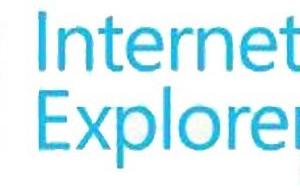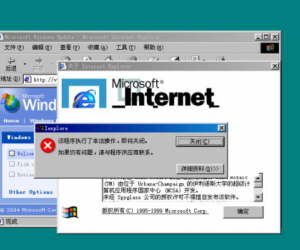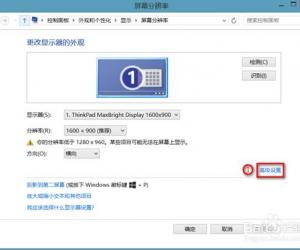win8系统写字板功能无法打开怎么办 Win8写字板在哪如何打开方法
发布时间:2017-11-21 09:45:33作者:知识屋
win8系统写字板功能无法打开怎么办 Win8写字板在哪如何打开方法 我们在使用电脑的时候,总是会遇到很多的电脑难题。当我们在遇到了win8系统写字板功能无法打开的时候,那么我们应该怎么办呢?今天就一起来跟随知识屋的小编看看怎么解决吧。
win8系统写字板功能无法打开怎么办?
解决方法:
一:首先第一步需要进入到电脑的桌面上,然后在桌面找到计算机的图标,找到以后双击进入,接着在里面找到“C:Program FilesWindows NTAccessories”文件夹,紧接着对里面的下载写字板注册表修复文件,在里面导入注册表。
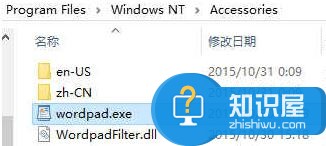
二:当这个目录找不到或者不完整的时候,那么就要再找到一台电脑在里面复制到这台电脑中,接着导入到注册表就可以了。具体的方法如下:
1、现在需要进入到电脑的桌面上,然后这个时候就可以使用电脑键盘组合快捷键w+r这样的一个组合同时按下,这个时候就打开了电脑中的运行界面了,继续进行下一步的操作。

2、当我们在进入到运行的页面中以后,现在就要在输入框中写入write,输入完成以后使用回车键进行确认。
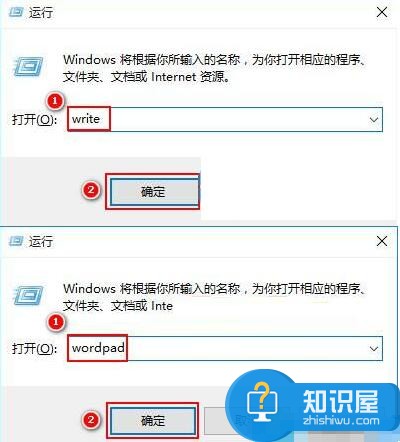
3、最后我们就可以看到电脑中的写字板已经打开了,这就是全部的操作过程了,是不是很简单呢?
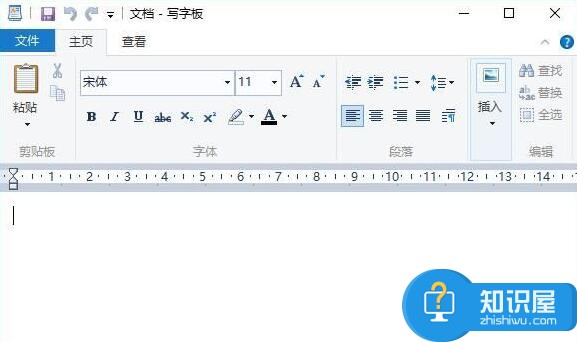
知识阅读
软件推荐
更多 >-
1
 一寸照片的尺寸是多少像素?一寸照片规格排版教程
一寸照片的尺寸是多少像素?一寸照片规格排版教程2016-05-30
-
2
新浪秒拍视频怎么下载?秒拍视频下载的方法教程
-
3
监控怎么安装?网络监控摄像头安装图文教程
-
4
电脑待机时间怎么设置 电脑没多久就进入待机状态
-
5
农行网银K宝密码忘了怎么办?农行网银K宝密码忘了的解决方法
-
6
手机淘宝怎么修改评价 手机淘宝修改评价方法
-
7
支付宝钱包、微信和手机QQ红包怎么用?为手机充话费、淘宝购物、买电影票
-
8
不认识的字怎么查,教你怎样查不认识的字
-
9
如何用QQ音乐下载歌到内存卡里面
-
10
2015年度哪款浏览器好用? 2015年上半年浏览器评测排行榜!